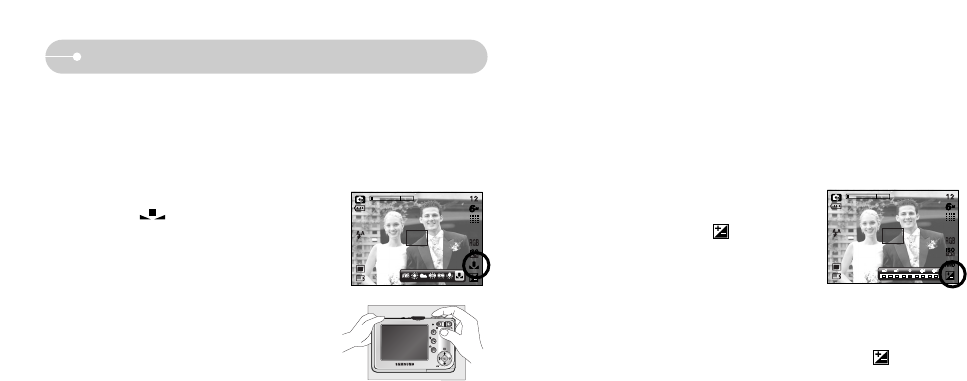~30~
+/- Taste
ƃ So verwenden Sie den benutzerdefinierten Weißabgleich
Weißabgleicheinstellungen können in Abhängigkeit von der
Aufnahmeumgebung leicht variieren. Sie können den optimalen Weißabgleich
für eine bestimmte Aufnahmeumgebung wählen, indem Sie den
benutzerdefinierten Weißabgleich einstellen.
ƈ Belichtungskorrektur : Die Kamera passt die Belichtung automatisch an die
Lichtverhältnisse der Umgebung an. Sie können den
Belichtungswert auch mit der Taste +/- einstellen.
1. Wählen Sie unter Weißabgleich das
CUSTOM ( )-Menü aus.
2. Halten Sie ein weißes Blatt Papier vor die
Kamera, so dass der LCD-Monitor vollständig
weiß ist, und drücken Sie anschliessend den
AUSLÖSER.
3. Ihr benutzerdefinierter Wert für den
Weißabgleich wird gespeichert.
- Wenn Sie das nächste Mal eine Aufnahme
machen, wird der benutzerdefinierte Wert für
den Weißabgleich angewendet.
- Der vom Benutzer eingestellte Weißabgleich
bleibt so lange wirksam, bis er
überschrieben wird.
ٌ
[ Weißes Papier ]
ƃ So korrigieren Sie die Belichtung
1. Drücken Sie die Taste +/- und wählen Sie
anschließend mit den AUF- und AB-Tasten das
Belichtungskorrektursymbol ( ) aus.
Daraufhin erscheint der Belichtungskorrektur-
Menübalken wie abgebildet.
2. Stellen Sie mit den LINKS - und RECHTS -
Tasten den gewünschten Belichtungskorrekturfaktor ein.
3. Drücken Sie die Taste +/- nochmals. Der eingestellte Wert wird gespeichert
und der Einstellmodus für die Belichtungskorrektur damit beendet. Wenn Sie
den Belichtungswert ändern, wird der Belichtungsindikator ( ) am
unteren Rand des LCD-Monitors angezeigt.
ſ Ein negativer Belichtungskorrekturwert verringert die Belichtung. Bitte
beachten Sie, dass ein positiver Belichtungskorrekturwert die Belichtung
steigert und der LCD-Monitor weiß erscheint oder die Bilder u. U. nicht
gelingen.
Measure:Shutter